Orange Airbox 2 4G : se connecter à l'interface administrateur
Nous sommes là pour vous guider à travers la gestion des paramètres système de votre Orange Airbox 2 4G. Suivez ces étapes simples pour accéder à l'interface administrateur
Avant de commencer
Vous devez connecter l'Orange Airbox 2 4G en wifi avec votre ordinateur ou votre mobile :
- Se connecter en wifi sous Windows 10.
- Se connecter en wifi sous Windows 8.
- Se connecter en wifi sous Windows 7.
- Se connecter en wifi sous Windows Vista.
- Se connecter en wifi sous Windows XP.
- Se connecter en wifi sous Mac OS.
- Se connecter en wifi avec son appareil Android.
- Se connecter en wifi avec son appareil iOS.
Accéder à l'interface administrateurLancez votre navigateur internet. La page principale s'affiche automatiquement.
|
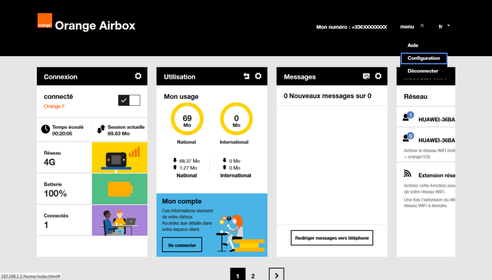 |
Saisir les identifiants de l'interface administrateur
|
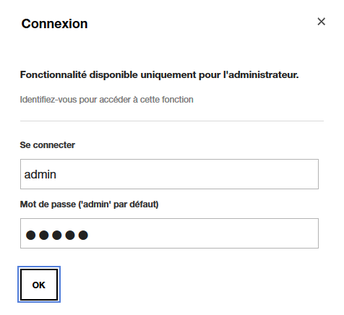 |
À la première connexionÀ la première connexion, il vous sera demandé de modifier le mot de passe admin afin de sécuriser votre connexion. Cliquez sur OK pour démarrer. |
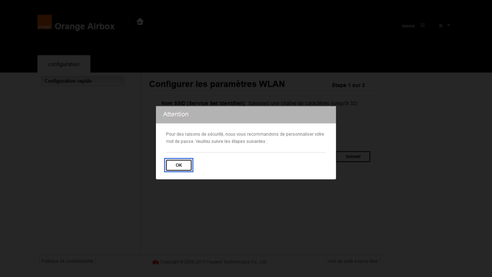 |
Configurer les paramètres WLANSi vous le souhaitez vous pouvez modifier le SSID de votre Orange Airbox 2 4G ainsi que le mot de passe wifi. Cliquez sur Suivant pour continuer. |
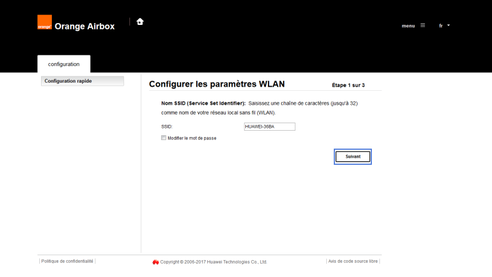 |
Configurer les mises à jourVous pouvez configurer les mises à jour automatiquement si vous souhaitez que votre appareil se mette à jour de façon autonome. Sinon sélectionnez Mettre à jour manuellement et cliquez sur Suivant. |
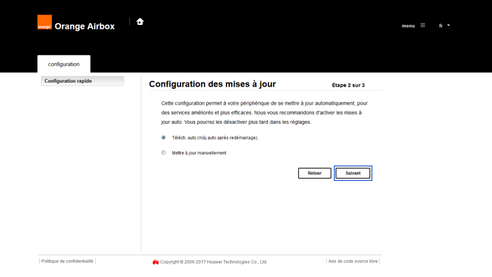 |
Modifier le mot de passe
il est vivement conseillé d'utiliser un mot de passe complexe en mélangeant, les lettres majuscules, minuscules, les chiffres et les caractères spéciaux. |
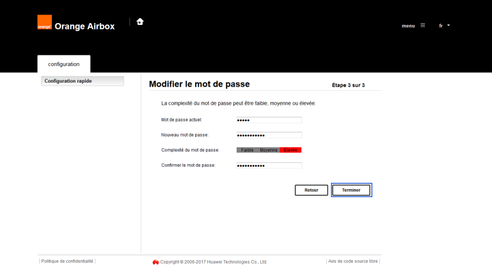 |
Utiliser l'interface administrateurL'interface administrateur s'affichera avec ses différents onglets et menus, vous permettant de gérer votre appareil efficacement. Nous espérons que ces instructions vous seront utiles pour une prise en main sereine de votre Orange Airbox 2 4G. Pour toute autre question, nous sommes à votre écoute. |
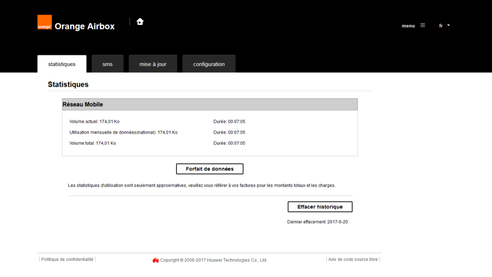 |
Avez-vous trouvé cet article utile ?
Votre avis est traité de façon anonyme, merci de ne pas communiquer de données personnelles (nom, mot de passe, coordonnées bancaires...)
Besoin de contacter le service client ou d'une aide supplémentaire ? Rendez-vous sur "Aide et contact"
Votre avis est traité de façon anonyme, merci de ne pas communiquer de données personnelles (nom, mot de passe, coordonnées bancaires...)
Besoin de contacter le service client ou d'une aide supplémentaire ? Rendez-vous sur "Aide et contact"